Oracle EPM Connector SuiteApp für tokenbasierte Autorisierungen in NetSuite konfigurieren
Sie können Oracle EPM Connector SuiteApp verwenden, um mit der Integration von Daten aus Oracle NetSuite in Oracle Enterprise Performance Management Cloud zu beginnen. Oracle EPM Connector ist eine verwaltete SuiteApp. Wenn eine neue Version verfügbar ist, aktualisiert Oracle NetSuite den Account automatisch.
Bevor Sie die Oracle EMP Connector SuiteApp konfigurieren, stellen Sie sicher, dass Sie über die Tokendetails für die tokenbasierte Authentifizierung verfügen. Diese Informationen müssen in Oracle EPM Connector SuiteApp definiert werden, bevor die Verbindung in der Komponente Datenintegration konfiguriert wird.
Note:
- EPM Connector SuiteApp stellt keine gespeicherten Out-of-the-box-Suchen oder -Datasets bereit. Alle erforderlichen gespeicherten Suchen oder Datasets müssen während der Implementierung erstellt werden.
-
Beim Laden von Daten mit einer gespeicherten Suche oder einem Dataset basieren die Ergebnisse auf den Daten in der gespeicherten Suche oder dem Dataset.
Mit dem NSPB Sync SuiteApp-Bundle können Sie gespeicherte Suchen oder Datasets der Metadatenhierarchie nutzen.
Kunden, die bereits Daten aus Oracle NetSuite in die EPM Cloud-Anwendung laden, müssen dafür weiterhin Oracle NetSuite Planning and Budgeting (NSPB) Sync SuiteApp verwenden. Weitere Informationen finden Sie unter NSPB Sync SuiteApp-Konnektor für tokenbasierte Autorisierungen in NetSuite konfigurieren.
Gehen Sie wie folgt vor, um mit der tokenbasierten Authentifizierung eine Verbindung zum EPM Connector SuiteApp-System herzustellen:
-
Führen Sie die unter Oracle EPM Connector-Installation und -Setup. aufgeführten Schritte aus.
-
Starten Sie Oracle NetSuite.
-
Wählen Sie auf der Oracle NetSuite-Homepage Setup, Benutzer/Rollen, Zugriffstoken und anschließend Neu aus (neues Token erstellen).
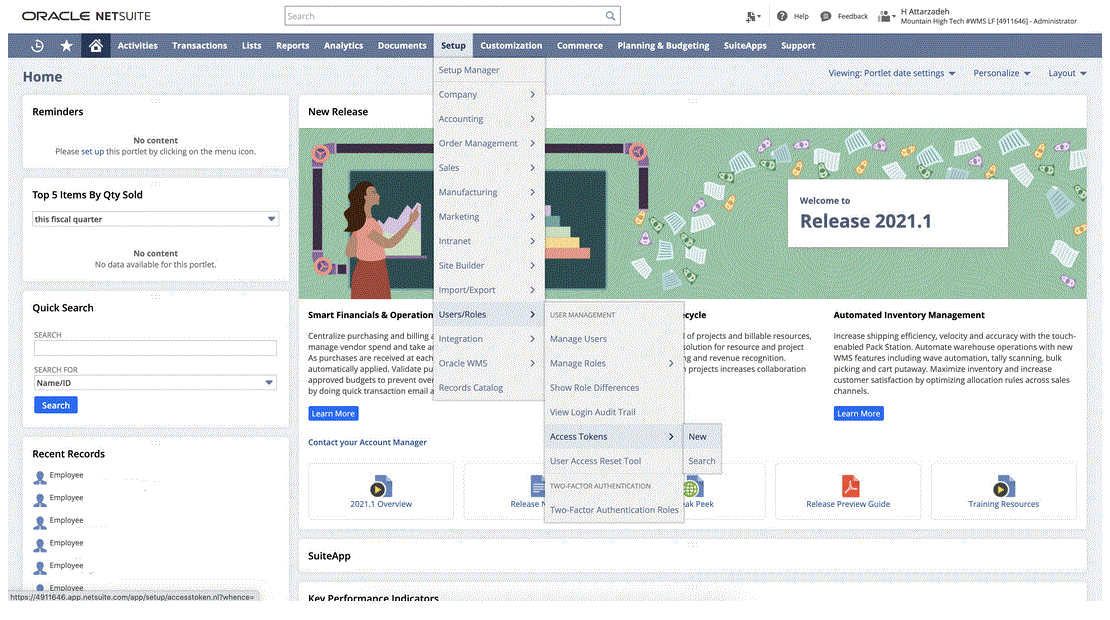
-
Machen Sie auf der Seite Zugriffstoken folgende Angaben:
-
Wählen Sie in der Dropdown-Liste Anwendungsname Ihren benutzerdefinierten Anwendungsnamen aus.
-
Wählen Sie in der Dropdown-Liste Benutzer den Integrationsbenutzer aus.
-
Wählen Sie in der Dropdown-Liste Rolle die benutzerdefinierte Rolle aus, die dem Integrationsbenutzer die erforderlichen Berechtigungen gewährt.
-
Im Feld Tokenname wird eine Kombination von Anwendungsname, -benutzer und -rolle eingetragen.
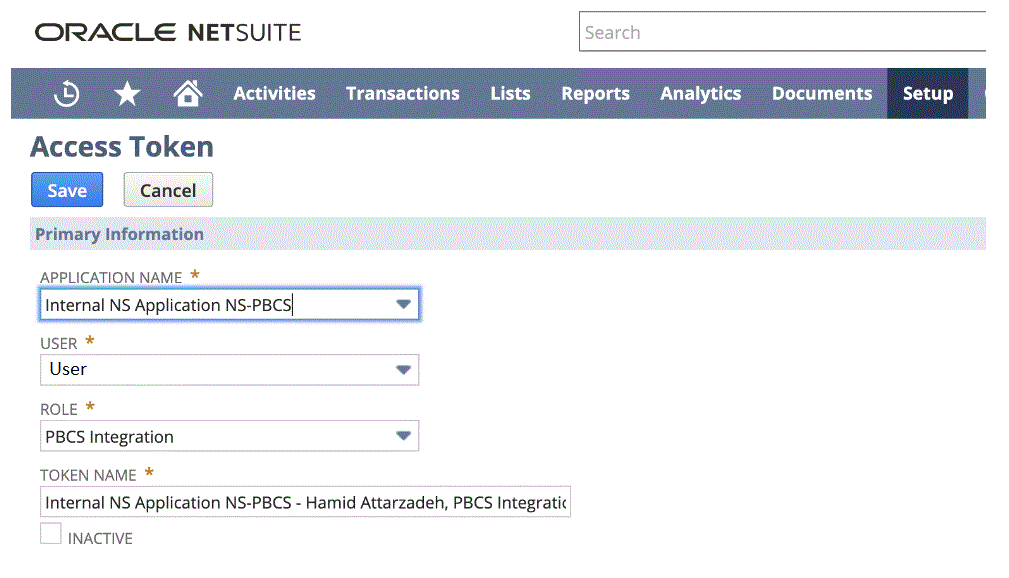
-
-
Klicken Sie auf Speichern, und kopieren Sie die Token-ID und das Token-Secret von dieser Seite.
HINWEIS: Das ist das einzige Mal, dass Sie diese Werte anzeigen können. Wenn Sie diese Seite verlassen, können Sie nicht auf diese Werte zugreifen.
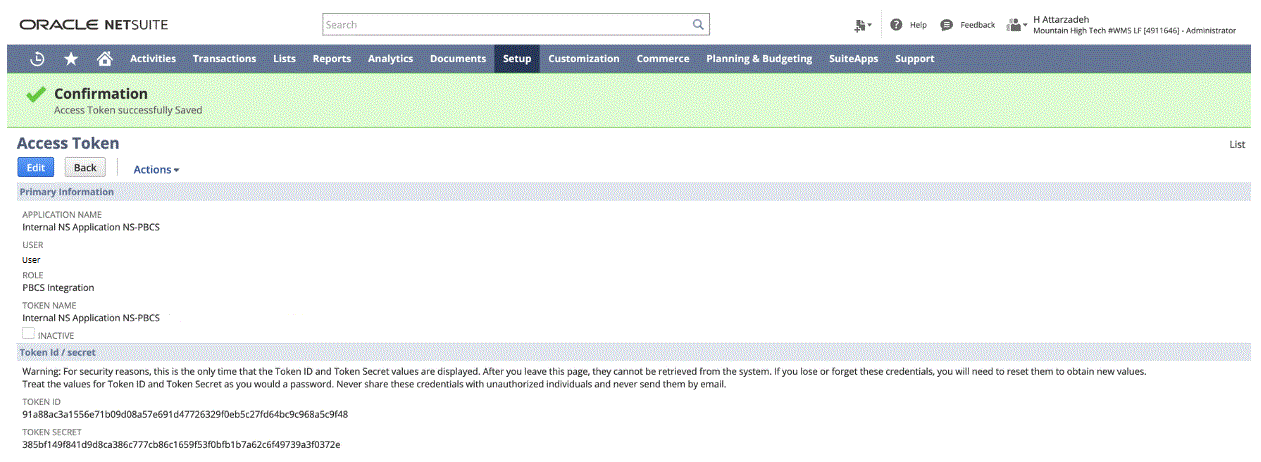
-
Wählen Sie auf der Seite Navigation unter Anwendung die Option Datenaustausch aus.
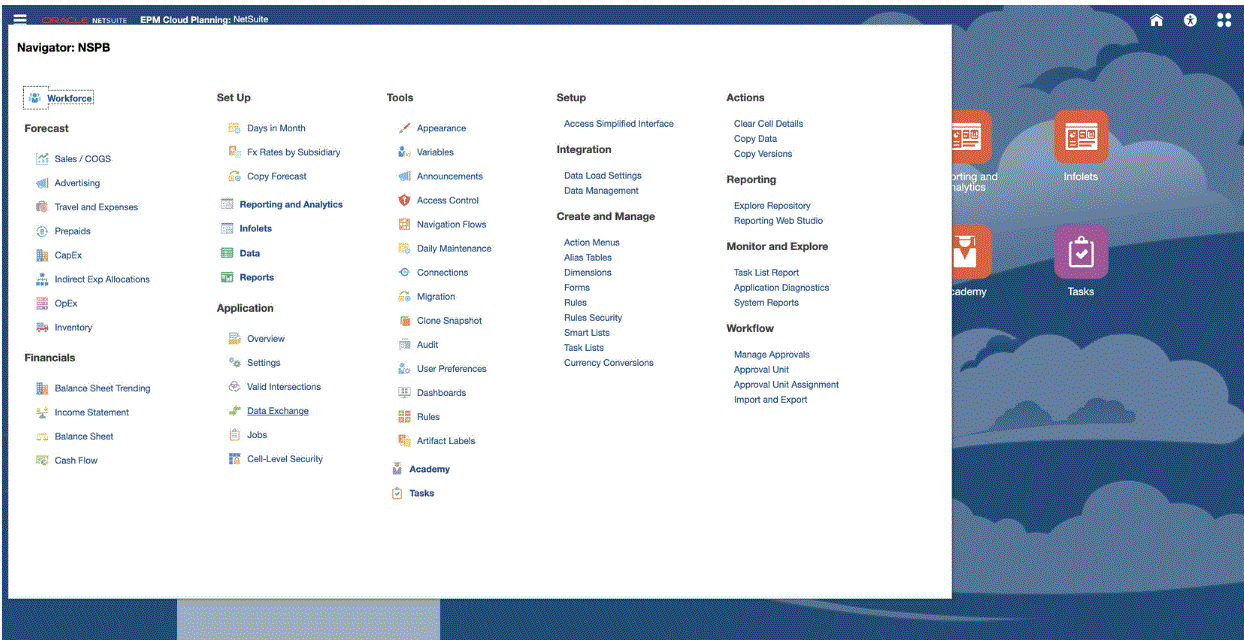
-
Wählen Sie auf der Homepage der Komponente Datenintegration unter Aktionen die Option Anwendungen aus.
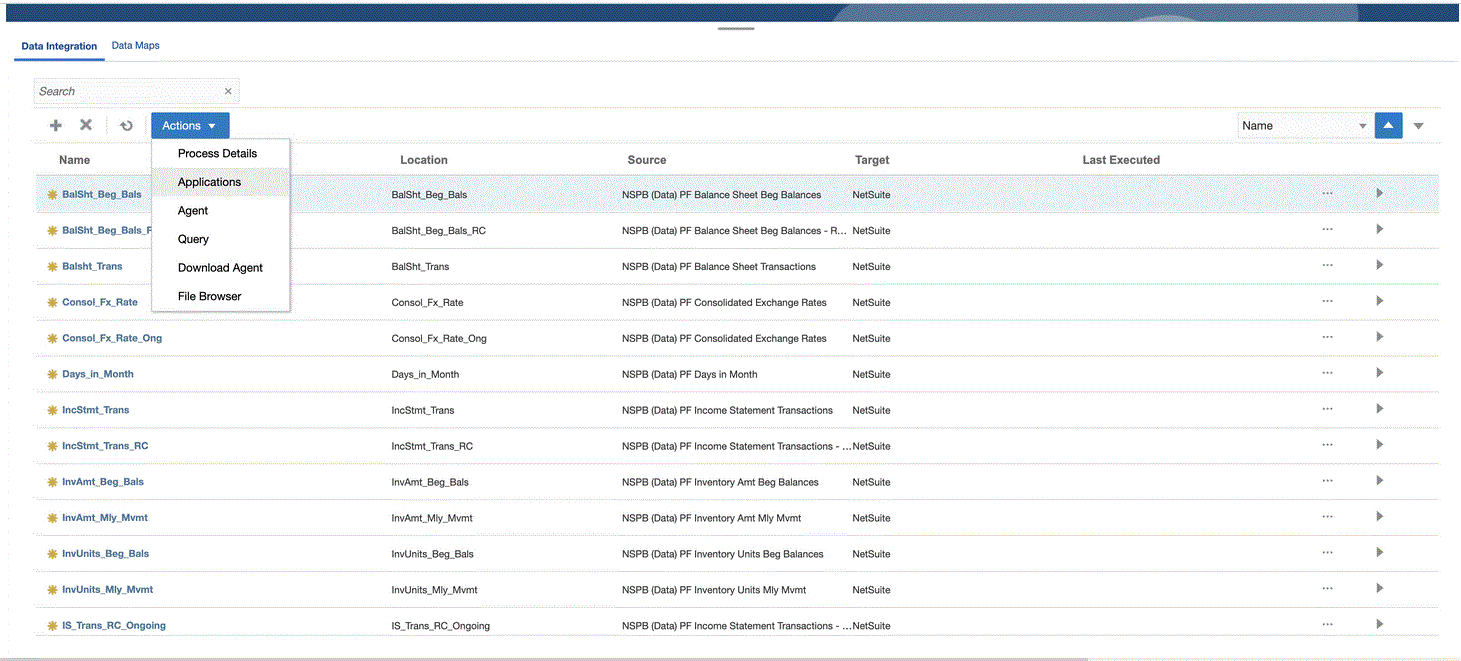
-
Klicken Sie auf der Seite Anwendungen auf
 (Symbol "Verbindungen konfigurieren").
(Symbol "Verbindungen konfigurieren").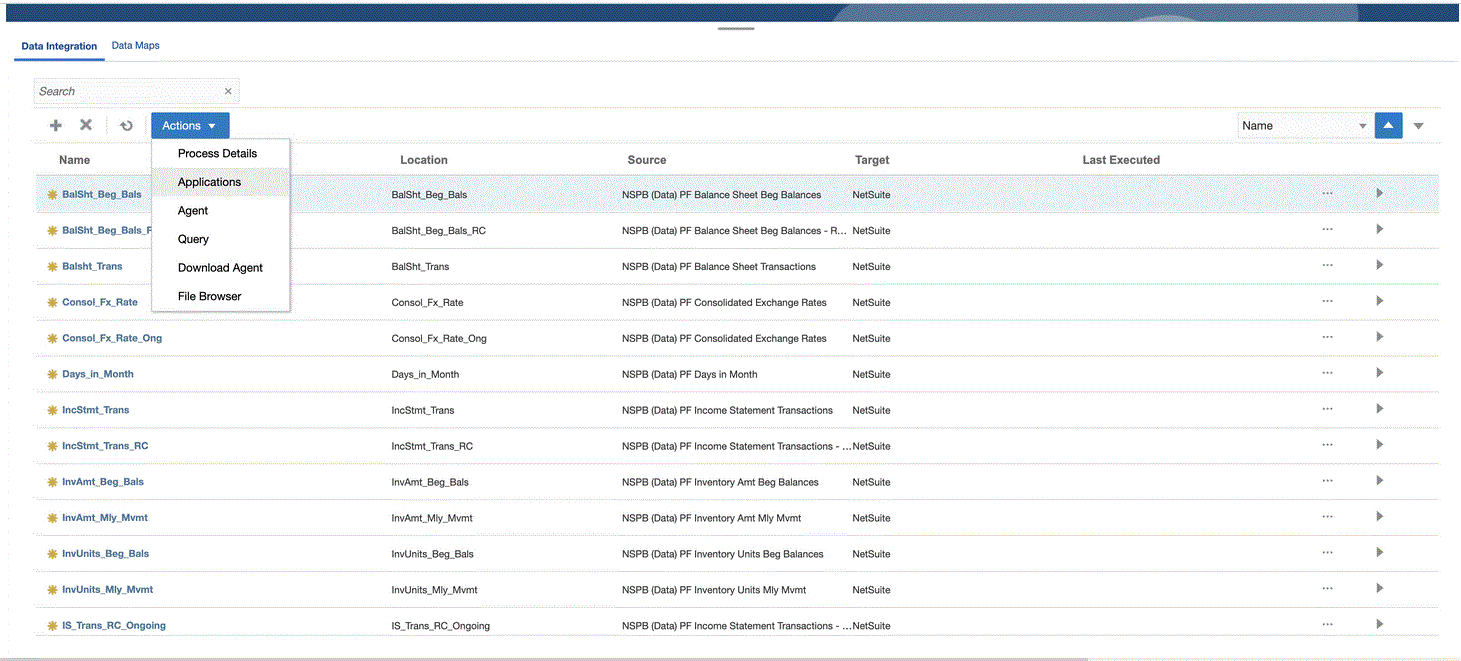
-
Wählen Sie auf der Seite Verbindungen in der Dropdown-Liste
 (Symbol mit der Dropdown-Liste "Hinzufügen") Netsuite aus.
(Symbol mit der Dropdown-Liste "Hinzufügen") Netsuite aus.
-
Geben Sie auf der Seite Verbindung erstellen unter Name den Quellsystemnamen ein.
Geben Sie den Namen ein, der für die EPM Connector SuiteApp-Anwendung verwendet werden soll, z.B. "NetSuite ERP".
-
Geben Sie unter Beschreibung eine Beschreibung des Quellsystems ein.
-
Wählen Sie unter Consumer-Key-Typ die Option Benutzerdefiniert aus.
-
Wählen Sie unter Konnektortyp die Option EPM Connector aus.
-
Geben Sie unter Consumer Key die globale eindeutige ID des Consumers an, die im EPM Connector SuiteApp-System generiert und beim Implementieren eines benutzerdefinierten Consumer-Key-Typs verwendet wird.
-
Geben Sie unter Consumer Secret das Kennwort an, mit dem das Eigentum für den Consumer Key, der beim Implementieren des Consumer-Key-Typs "Benutzerdefiniert" verwendet wurde, übernommen wird.
-
Geben Sie unter Tokenschlüssel den im EPM Connector SuiteApp-System generierten Tokenwert an, der dem Benutzer Zugriff auf geschützte Ressourcen ermöglicht.
-
Geben Sie unter Token-Secret das vom System generierte Token-Secret ein.
-
Geben Sie unter Account Ihre Account-ID für die Oracle NetSuite-Webservices an.
Die Account-ID identifiziert den Accounttyp, z.B. ob es sich bei dem Account um einen Produktionsaccount, einen Sandbox-Account oder einen Releasepreviewaccount handelt. Die accountspezifische Domain ist nicht abhängig von dem Datencenter, in dem ein Account gehostet wird. Die Domain ändert sich nicht, auch wenn der Account in ein anderes Datencenter verschoben wird.
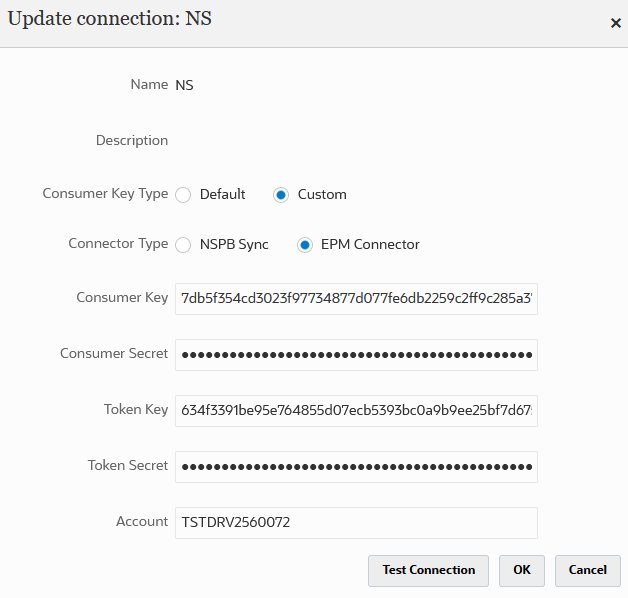
-
Klicken Sie auf Verbindung testen.
Wenn die Verbindung korrekt getestet wurde, wird die Informationsnachricht "Verbindung zu [Name des Quellsystems] ist erfolgreich" angezeigt.
-
Klicken Sie auf OK.
Weitere Informationen zur Integration von Netsuite mit EPM Cloud finden Sie unter NetSuite integrieren.